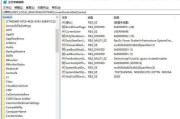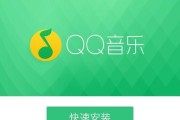在使用U盘过程中,我们常常会遇到写保护的问题,导致无法进行文件的读写操作。为了解决这个问题,本文将介绍一种以暴力删除U盘写保护的方法,帮助读者彻底解除U盘的写保护限制,恢复正常的使用。

一、破除写保护限制的原因及影响
写保护是U盘的一种保护机制,可以防止误删文件或病毒感染,但有时候却会成为我们的困扰。写保护限制的主要原因是U盘上的物理开关被打开或者软件设置出现问题。当U盘进入写保护模式后,我们将无法对其进行任何文件的写入操作。
二、暴力删除U盘写保护的方法简介
暴力删除U盘写保护的方法是一种相对激进的解决方案,在操作时需要谨慎。该方法通过直接改变U盘内部的设置来解除写保护限制,恢复正常的读写功能。下面将详细介绍具体的操作步骤。
三、备份U盘数据,避免数据丢失
在进行暴力删除U盘写保护之前,为了防止数据丢失,我们首先需要对U盘内的重要数据进行备份。可以将文件复制到电脑硬盘或其他存储介质中,确保文件的安全。
四、获取U盘的硬件信息
在进行暴力删除U盘写保护之前,我们需要获取U盘的硬件信息,以确定具体的解决方法。可以通过打开设备管理器,在“磁盘驱动器”中查找U盘的相关信息,例如厂商、型号等。
五、使用注册表编辑器打开系统注册表
暴力删除U盘写保护需要修改系统的注册表设置,我们可以使用注册表编辑器来打开系统注册表。在开始菜单中搜索“regedit”,然后点击打开注册表编辑器。
六、定位U盘写保护的注册表项
在注册表编辑器中,我们需要定位到U盘写保护的注册表项。可以通过依次展开“HKEY_LOCAL_MACHINE”→“SYSTEM”→“CurrentControlSet”→“Control”→“StorageDevicePolicies”路径,找到与U盘相关的注册表项。
七、更改写保护的数值设置
在找到U盘写保护的注册表项后,我们需要更改该项的数值设置。将数值设置为“0”表示关闭写保护,使U盘恢复正常的读写功能。
八、保存修改,退出注册表编辑器
完成对写保护注册表项的修改后,我们需要保存修改,并退出注册表编辑器。确保修改的设置生效。
九、重新插入U盘,测试写入功能
在完成对写保护注册表项的修改后,重新插入U盘,然后尝试进行文件的写入操作。如果可以正常写入文件,说明暴力删除U盘写保护成功。
十、如果失败,尝试其他解决方法
如果暴力删除U盘写保护的方法未能成功解决问题,我们可以尝试其他的解决方法。例如使用第三方的U盘修复工具或者联系U盘厂商进行咨询和维修。
十一、注意事项及风险提示
在进行暴力删除U盘写保护时,需要注意以下事项:1.操作前一定要备份重要数据;2.操作时需谨慎,避免误操作;3.操作可能会对U盘产生风险,有可能导致数据丢失或U盘无法使用。
十二、遇到问题如何处理
在操作过程中,如果遇到问题或者不确定的情况,建议暂停操作并咨询专业人士的帮助。避免因操作失误导致U盘无法使用或者数据丢失。
十三、
通过本文介绍的暴力删除U盘写保护的方法,我们可以解除U盘的写保护限制,恢复正常的读写功能。但在操作时需要谨慎,并备份重要数据,以防不测发生。
十四、进一步了解U盘的写保护机制
除了暴力删除U盘写保护的方法,我们还可以进一步了解U盘的写保护机制,以便更好地进行问题的排查和解决。
十五、其他常见U盘问题及解决方法
除了写保护问题,U盘还可能遇到其他常见问题。在日常使用中,我们可以学习更多的U盘故障排除和解决方法,提高问题处理的能力。
通过本文我们了解到,暴力删除U盘写保护是一种解除限制的方法,但需要注意操作风险,并备份重要数据。在解决问题时,我们还可以进一步了解U盘的写保护机制,并学习其他常见U盘问题的解决方法。只有掌握了多种解决方案,才能更好地应对不同情况下的U盘问题。
解决U盘写保护的实用技巧
随着科技的发展,U盘已成为我们日常生活中必不可少的存储设备之一。然而,有时我们可能会遇到U盘被设置了写保护,无法进行数据的修改、添加或删除等操作。本文将介绍一种暴力删除U盘写保护的方法,以帮助读者解决此类问题。
一:什么是U盘写保护?
U盘写保护是一种功能,旨在保护U盘中的重要数据不被误删或病毒感染。当U盘被设置了写保护后,用户无法对其中的文件进行修改、添加或删除操作。
二:常见的U盘写保护解决方法
在解决U盘写保护问题之前,我们应首先尝试一些常见的方法。检查U盘上是否有物理开关,该开关用于设置写保护。如果有开关,请将其切换到可写状态。
三:使用命令行工具删除写保护
一些U盘厂商会提供特定的命令行工具,可以通过命令行操作来删除写保护。可以在U盘厂商的官方网站上下载并安装相应的工具,然后根据其提供的说明进行操作。
四:修改注册表来解决写保护问题
对于Windows操作系统,我们还可以通过修改注册表来解决U盘写保护的问题。具体方法是:打开“运行”窗口,输入“regedit”打开注册表编辑器,找到“HKEY_LOCAL_MACHINE\SYSTEM\CurrentControlSet\Control\StorageDevicePolicies”路径,在右侧找到名为“WriteProtect”的键值,并将其改为0。
五:使用磁盘管理工具解决写保护问题
如果上述方法仍无法解决问题,我们可以尝试使用磁盘管理工具来格式化U盘。打开“计算机管理”,点击“磁盘管理”,找到对应的U盘,右键点击选择“格式化”,在弹出的对话框中选择默认选项完成格式化操作。
六:使用第三方软件删除写保护
除了系统自带的工具,还有许多第三方软件可以帮助我们删除U盘的写保护。常用的U盘修复工具和磁盘管理工具等,这些软件通常有更强大的功能和更友好的用户界面。
七:使用Linux命令删除写保护
如果您是Linux用户,可以使用命令行来删除U盘的写保护。插入U盘并打开终端。使用命令“sudofdisk-l”查看U盘的设备路径。使用命令“sudomkfs.vfat-I/dev/sdx”(将“x”替换为U盘的设备路径)进行格式化。
八:小心操作,避免数据丢失
在操作过程中,一定要小心谨慎,以免误操作导致U盘中的数据丢失。在尝试上述方法之前,请务必备份您U盘中的重要数据。
九:注意事项及风险提示
在进行任何操作之前,务必仔细阅读软件或工具的使用说明,并遵循其指引。同时,要注意风险提示,避免操作不当而导致设备损坏或数据丢失等问题。
十:寻求专业帮助
如果您尝试了以上方法仍然无法解决U盘写保护的问题,建议您寻求专业技术人员的帮助。他们拥有更深入的专业知识和经验,能够为您提供更准确的解决方案。
十一:综合评估各种方法的效果
针对不同情况下的U盘写保护问题,上述方法可能各有优劣。在解决问题时,我们需要根据实际情况综合评估各种方法的效果,选择最合适的方式进行操作。
十二:方法的可行性与实用性
虽然暴力删除U盘写保护方法可以解决某些U盘写保护问题,但并不保证在所有情况下都能取得成功。在操作前,请确保已备份重要数据,并根据实际情况选择合适的解决方法。
十三:了解自身需求及技术水平
在使用任何技术或工具之前,我们需要了解自身需求和技术水平。如果您对电脑操作不熟悉,或者担心误操作会带来更严重的后果,建议寻求专业帮助。
十四:不同U盘可能有不同解决方法
由于不同品牌和型号的U盘使用的写保护机制可能会有所不同,在解决问题时可能需要针对特定的U盘寻找相应的解决方案。
十五:结语
通过本文介绍的暴力删除U盘写保护的方法,相信读者们能够解决遇到的写保护问题。但在实际操作中,务必小心谨慎,并确保备份数据。若有困难或疑问,请寻求专业技术人员的帮助,以避免不必要的损失。
标签: #u盘